
クラファンをやる前に知っておきたい「大量発送に便利なエクセル術」の話
「あ。これは考えてなかった」
初めて挑戦したクラウドファンディング。
期待と不安の中、写真を撮って、文章を書いて、プロモーションを行って・・・
うまくいくかどうかなんて正直わからなかったものだから、当初に掲げた目標を大きく達成できたことにはただただご支援頂いた皆様に感謝する他なかった。
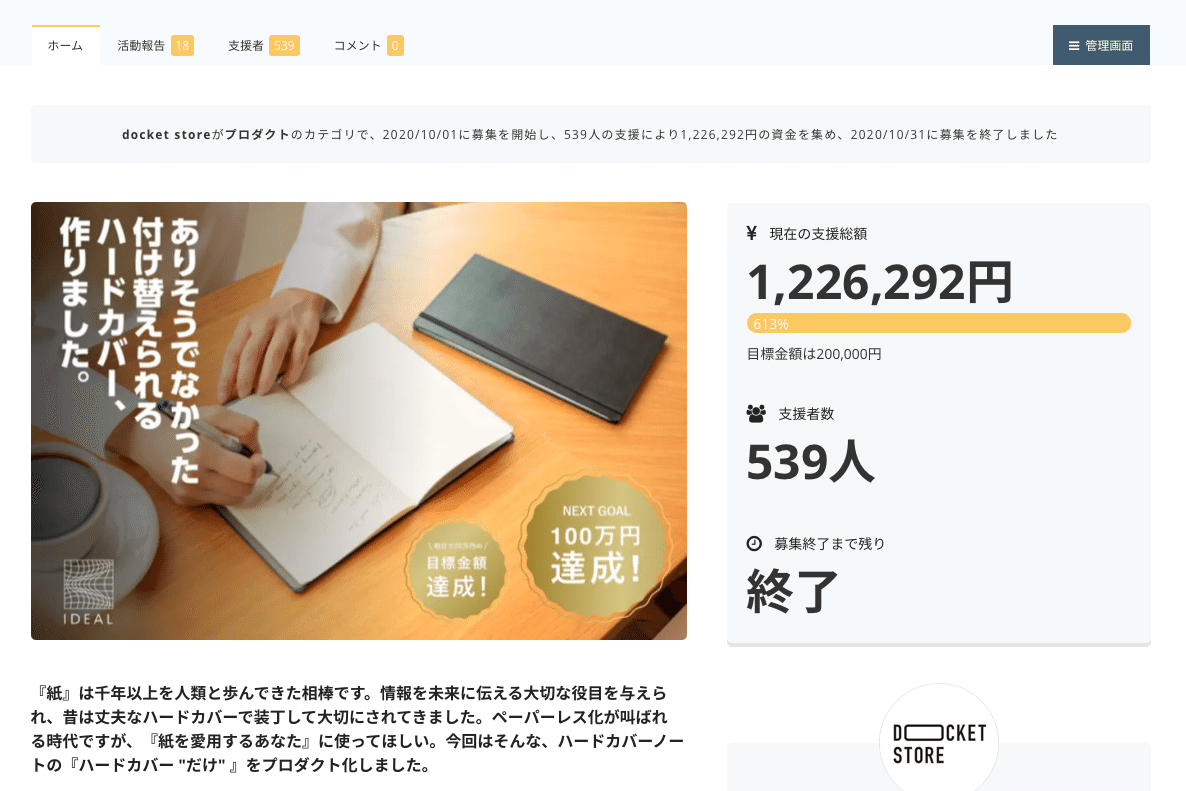
だからこそ、クラウドファンディングを進めているときには見落としてしまっていた。
「539名の支援者のデータをどう整理して、宛名ラベルに変換すればいいのか」なんてことは、二の次にしてしまっていた。
CSVなる普段の生活では聞き慣れない形式で出力される支援者の住所、お名前、電話番号、支援していただいたアイテム。
そのデータをエクセルで整理して、支援いただいた内容とズレがないように対応しないと行けない。

結果的に、データ整理の4日間。
ラベルの印刷や梱包・発送の作業は3日間で行えたのだけど、正直もっとうまくやれることはあったと改めて反省している。
今回はその経験をもとに、どうやって支援者情報を発送につなげればいいのかという質問を知り合いから頂いたので、うちの場合どんなことに気をつけて対応したのかといった部分に焦点をあててご説明したい。
その上で、この頃は商品の出荷手配を丸投げできるサービスもあるので、この労力とコストが見合うかどうか・・・という見極めにも活用していだければなと思う。
支援者リスト整理 〜CSVってなんなのさ?〜
ご支援いただいた方の情報は、CSVファイルでダウンロードできます。
そんなことがサラッとクラウドファンディングのヘルプページでは語られているけれども、普段馴染みがない人にとっては「CSV」ってなんなの?ってなる人も多いと思う。
CSVは「comma separated values」の略称・・・なんて言ってもなかなかストンと腹落ちしないと思うので暴力的までにざっくりいうと「エクセルで開くと綺麗に開くファイル」ぐらいの理解で十分だと思う。
もちろんMacに搭載された表計算ソフト「Numbers」や、すっかり市民権を得てきている「Googleスプレッドシート」なんかでも開くことはできるのだけど、個人的には「エクセル」での編集をおすすめしたい。
今の時代、Macでもエクセルは使えるし、サブスクリプション形式ならば月額千円台でエクセルはダウンロードして使うこともできる。
データの編集ミスはGoogleスプレッドシートの自動保存と相性面で怖いところもあるので、特にこだわりがなければ使って損はないと思う。

さて、エクセルの準備も万端。
例として、CAMPFIREさんで支援者情報を開くとこの通り。(支援者の方の情報についてはAAA 太郎といった形で変換しています)
クラウドファンディングに関する情報が表示される・・・のだけど、CSVデータというものには表のマス目を適度な大きさにしていたり・・・といった気の利き方は存在しない。
また、CAMPFIREさんの場合、データは下記のように横並びに出てくる。
リターン内容
選択内容(オプション)
備考欄
支援ID
リターン金額
数量
支援額
支援者
まとめ支援
支援日
決済状況
メールアドレス
郵便番号
都道府県
市町村以下の住所
電話番号
氏名
例えば、リターン内容というのも曲者。

こんな風に、支援者さんが選んだリターン内容の説明文がまるまる転載されているので、エクセルのマス目もそれに合わせて超縦長になっている。
ここだけみても分かる通り、CSVファイルには私達が発送業務に必要とする情報も、必要としない情報も含めて載っているので、その辺を取捨選択しながら発送業務に役立てていく必要が出てくるということになる。
支援者リスト整理 〜フィルタをかけて見やすいデータに〜
さて、CSVデータはエクセルで開けたけれど、リターン内容の長文のままではいかんせん使いづらい。
そこで役に立ってくるのが「フィルタ」という機能。

「リターン内容」「選択内容(オプション)」など、表の内容をわかりやすく表示している先頭行全体を選んだ状態で、エクセル画面の上の方にある「データ」という項目の「フィルタ」というボタンを押してあげると、フィルタというものを書けることが可能になる。

すると、「リターン内容」のマス目の右端に下向きの三角印▼があらわれる。
これを押してあげるとあら便利。
この「リターン内容」という項目で表示されているすべての種類のリターン内容がチェックボックス付きで表示される。
はじめの状態ではすべての項目が選択されている状態となるので、一度一番上にある「(すべて洗濯)」というチェックを外して、絞り込みたい内容だけにチェックをつけると・・・

こんな風に、選んだリターンの種類だけを表示してくれる。

私の場合は、こんな風にリターン内容の隣にセルを挿入して、
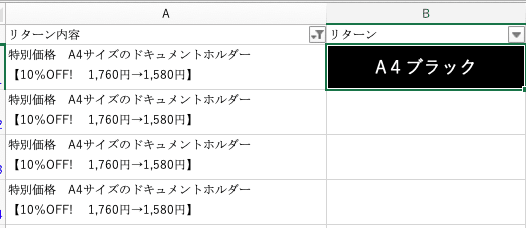
更に、ぱっと自分が見てわかるような種類を記載して、
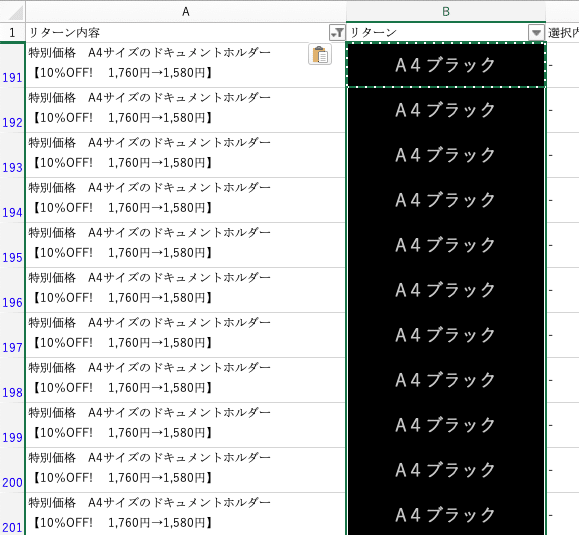
こんな風に、「何をこのひとに送ればいいのか?」ということをひと目で分かるように調整することで、最終的に発送リストを印刷する方法をわかりやすくする道を選んだ。

その理由は、実際に発送する際に複数の種類をまとめて支援いただいた方の商品入れ間違いを防ぐためだ。
文字を読み取るという行為には、数件ならまだしも数百件にも及べば必ずミスが発生する。
それは、小売りチェーン店で働いてきた中で嫌ほど思い知ってきたことの一つだ。
できうるかぎり、考えなくても正しい発送作業が行えるようなシンプル化をいかに実行する前までに行えるか・・・というのは一つの重要なひとつのアクションだと思う。
支援者リスト整理 〜まとめ買いの支援をどう扱うか〜
当初想像していなかったことで、一番発送業務でも大変になったこと。
そこには「まとめ買い」という形で支援を頂いた内容への対応判断だった。
まとめてご支援いただくことはもちろん涙が出るほどありがたい。
クラウドファンディングの期間中も、複数の種類のリターンを申し込んでくださる方が現れると心のなかで「ありがとうございます」という気持ちでいっぱいになった。
ただ、ご支援をまとめ買いという形でしていただくことで、発送業務には想像以上の複雑性が生まれることに気づいたのは、実際にCSVデータを開いた時になってからだった。
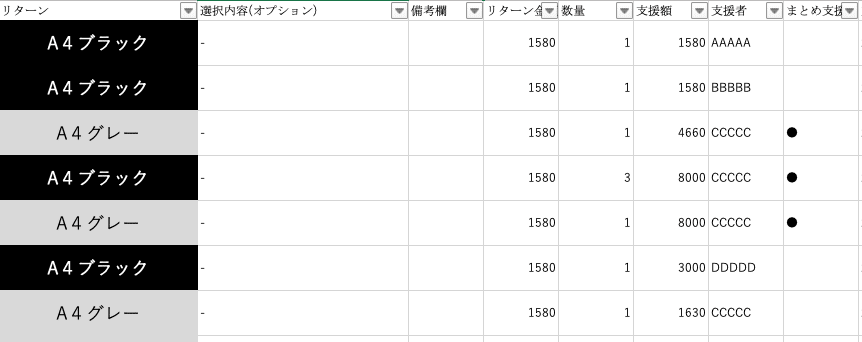
今回もCAMPFIREさんのデータを例にさせていただくけれど、購入に関する情報は上の様に表示される。
「まとめ支援」という項目では、複数のリターンを支援するという形でまとめ買いをしてくださった方だよというのを示す情報が「●」で表示されている。
商いを行う人であっても、そうでなくても、まとめ買いの商品はできるだけまとめて発送することで少しでも送料を抑えたくなるもの。
当然のように私自身もそうしようと考えた。
ただ、ここで想像以上にたくさんの問題が発生してくる。
「商品を入れる箱のサイズは、何個商品を入れるといっぱいになるのか」
「一箇所の発送するお客様の情報は、どう重複なく1個だけにして処理するのか」
「追加リターンの支援は、●がつかないけどどうやって識別するのか」
正直、これらの問題に直面して私は固まった。
まず「商品を入れる箱のサイズは、何個商品を入れるといっぱいになるのか」という問題。
今回のクラウドファンディングの発送のために、配送に使用するサービスで使う封筒サイズのダンボールは多めに購入していたけれど、どのサイズを何セット入れたらいっぱいになり、分けていれなければならないのか。
そこまでちゃんと想像できていなかったのである。
梱包する箱を分ければ、発送に使用する宛名ラベルも複数枚印刷しなければならなくなる。
その見極めはどうするのかを最初に決めていなかったため、私の場合は実際ダンボールに商品を入れてみてから○枚以上は入らないので、ラベルを追加で用意しないといけない・・・といった作業を追加で数十件行うことになった。
例えば、
A4サイズの商品は箱の容量のうち「50%」を占める。
A5サイズやB6サイズなら「25%」で済む。
A5サイズやB6サイズの「ノートとのセット販売」に関しては「50%」の容量を必要とする。
こういった判断が事前にできていれば、そういった追加作業も発生しなかった。
ただ、クラウドファンディングでは商品を初めて生産するに当たり、サンプルは作っていたもののあまり量が多くなかったため、出荷用の箱に入れていろんなパターンを試すまでには至れてなかった。
それが裏目に出てしまった形となった。
続いて、「一箇所の発送するお客様の情報は、どう重複なく1個だけにして処理するのか」という問題。
これにも頭を悩まされることになった。
冒頭から登場しているCSVというデータ形式。
なぜそんな形式のデータで支援者情報がダウンロードできるのかといえば、「配送会社のソフトにデータを流して大量にラベルを印刷するのに便利」な形式だからだ。
しかし、ここで重要なのは「配送会社のソフトにデータを流す」には、「配送会社の指定する形や順番にデータの並び替えが必要」ということ。
ダウンロードしたデータをそのまま登録するだけでOKではないのである。

例えばヤマト運輸さんだとこんな感じ。
電話番号とか、お届先住所だとかの並び順が、元々手元にあるデータと違うのはもちろんのこと、それぞれの項目ごとに「この文字数におさめてください」といったところも調整しないといけない。
更に当たり前のように、「同じ住所で同じ名前の人に3回バラバラに発送しようとしていますよー。まとめた方がお得ですよ」なんてアドバイスはしてくれない。こればっかりはあなたの手で、3段に分かれているお客様の情報を1回だけの発送で済みますよという形にしてデータに落とし込んでいかなければならない。
それは数十件であればマンパワーで乗り切れるだろうけど500件を超えてくるとなるとそうもいかない。
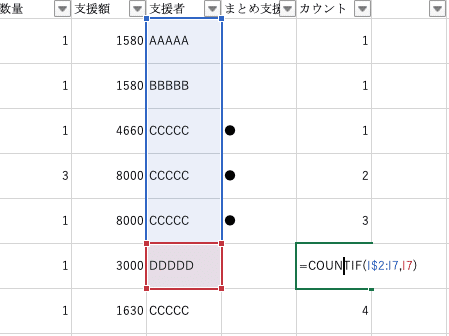
こうなってくるとエクセルの「関数」のお世話にならなければ太刀打ちできなくなる。
個人的におすすめなのはCOUNTIF関数。
=COUNTIF(I$2:I7,I7)という記載は、「I(アイ列)」にある支援者の名前「DDDDDさん」が一番上の「I(アイ列)2(2段目)」から、これまでに何回登場したのかというのをカウントしてくれている。
このあと、最初に設定したフィルタで「1」だけに絞れば、複数回登場した支援者さんのデータは隠れるといった形で処理することができる。
きっと他にも上手な人ならうまく処理すると思うし、わからない人にはさっぱり伝わらないかもしれないけれど、ちょっとした数式でこのあたりは解決できることに気づいてもらえればと思う。
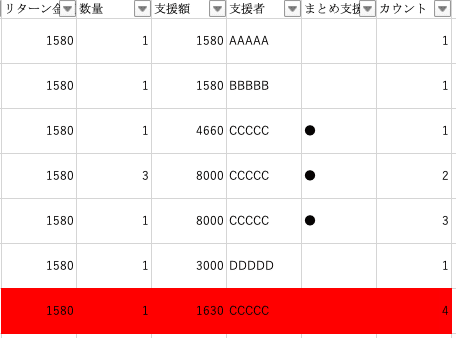
その一方で気づいてほしいのは赤く塗ったところ。
そう。まとめ支援に「●」がついていないのに、CCCCCさんが4度目の登場を果たしているのである。

同姓同名というパターンもここまで人数が多くなってくるとありえるのだけど、私の場合は「追加リターン」をクラウドファンディング終盤に行ったこともあって、「●」にひっかからないまとめ支援が結構発生していた。
そのために、さきほどの関数でバラバラになってしまっている注文がないかを探す工程が多く発生することになった。
また、支援者は同じだけど「お届け希望住所が複数ある」とか、考え出すと結構きりがないので、関数だけに頼るわけにも行かない。
関数である程度整理をしておいて、一度は目視で確認をしておくこともやはり重要なことなのだと思う。
分けずに1リターン1発送と割り切れば、工程はシンプルになる
クラウドファンディングのこういった発送作業を経て改めて思うのは「配送料の節約はせずに、まとめて発送することを諦めることも立派な手段」だったということ。
エクセルを普段から仕事で使っている人ならいいけれど、この関数による処理とかはちんぷんかんな人にとってはどこまでもわからない作業だと思う。
配送料を諦めてでも、1リターン1発送と想定しておけば、リターンの価格設定そのものもそれに合わせたものにすることができるし、単純作業として発送をひたすら行うこともできる。
もちろんその分作業コストは増大するのだけど、正直もう一度500件近い発送作業を1人でやる自信はない。
このごろはOPENLOGIさんが、MAKUAKEの商品出荷をダウンロードしたCSVデータから行ってくれたりと、物流面を支える体制も増えてきていると教えてもらった。
自分の得意な分野や、かけられる時間やコスト。
それにあわせて、自分に一番あった方法をとれるのがいいと思う。
その参考にこのnoteがなったら嬉しい。
こちらの記事を面白いと感じて頂けた方は「♡マークのスキ」を押していただければ幸いです。(スキは非会員でも押すことができます)
また、フォローやシェアも大歓迎でございます。
大阪の気軽にアクセスできない場所にあるお店ですが、今後もnoteを通して皆様と交流できれば幸いです。
↓↓↓ぜひtwitterやinstagramのフォローもよろしくお願いいたします!↓↓↓
twitter @tyarinko
instagram @docketstore
この記事が気に入ったらサポートをしてみませんか?
